рерапр. тупикин 1. Лабораторная работа 2 Cisco Packet Tracer Открыл Packet Tracer и выстовил на рабочем поле a. 16 компьютеров
 Скачать 1.79 Mb. Скачать 1.79 Mb.
|
|
Лабораторная работа №2 Cisco Packet Tracer 1. Открыл Packet Tracer и выстовил на рабочем поле: a. 16 компьютеров b. Сервер c. 3 коммутатора Cisco 2960 d. Маршрутизатор Cisco 1941 e. Роутер Cisco WRT300N Итого: 22 устройства 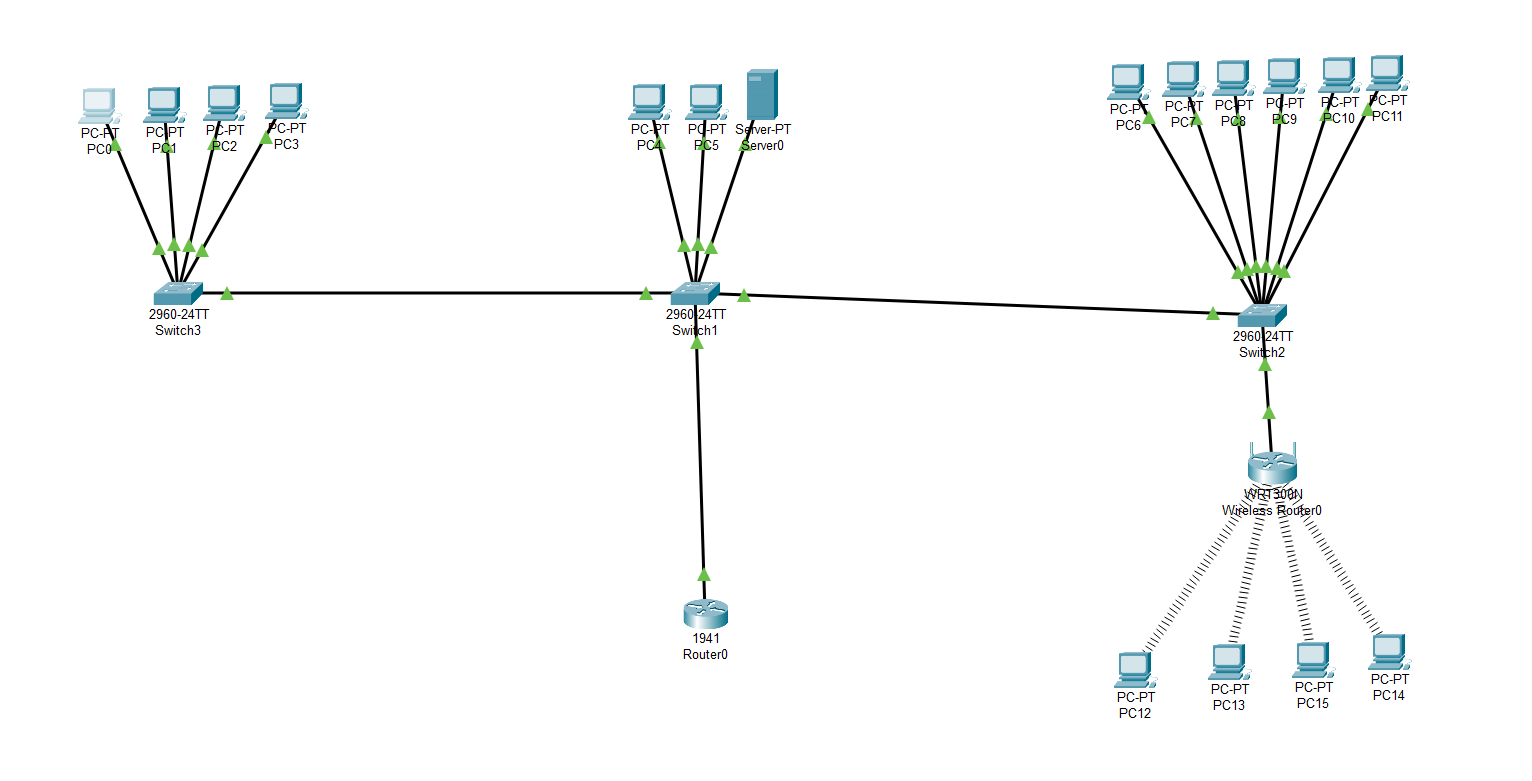 2. Подсоединил ПК первого, второго отдела и настроил их Соединил ПК витой парой Во всех коммутаторах подключил кабели к FastEthernet по часовой стрелке. В маршрутизаторе подключил к гигабитному разъёму, предварительно его включив. После этого каждому компьютеру в первом и втором отделе, а также серверу дал значение по формуле: N0.0.0. n, где N – номер отдела, а n – номер устройства (например, 10.0.0.2 – второй компьютер на первом этаже). Сервер, так как он третье устройство на втором этаже будет иметь адрес 20.0.0.3. Маску подсети выставил на 255.255.255.0. Default Gateway N0.0.0.254. DNS Server 20.0.0.3. Настроим ПК в первом отделе 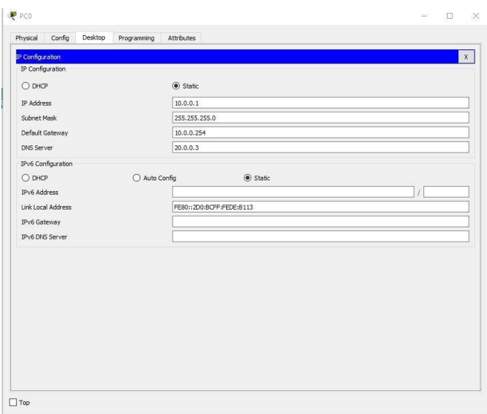 Настроим ПК во втором отделе 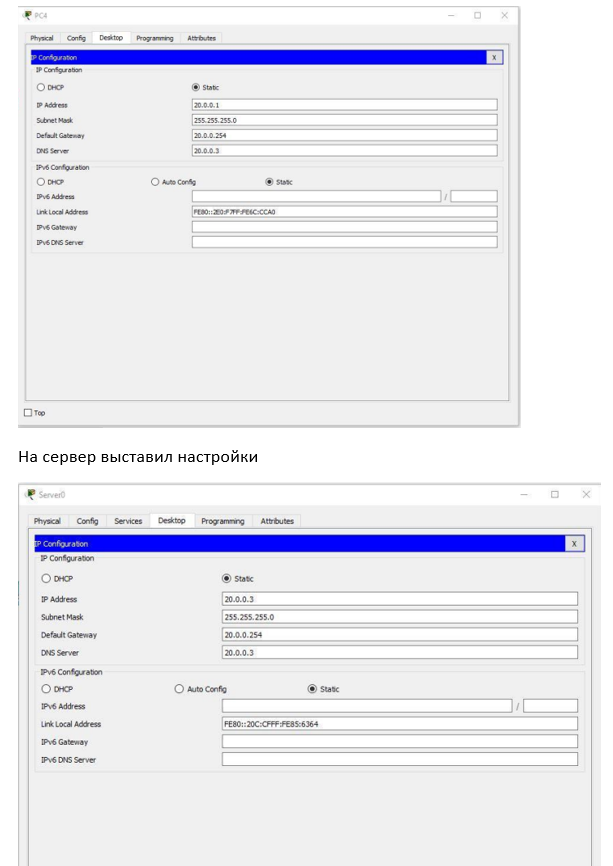 3.Настройка третьего отдела Выставил IP по формуле 30.0.0.10n, где n – номер ПК. Н 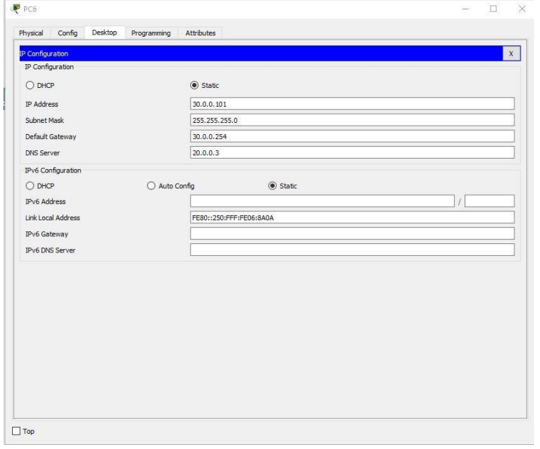 астроенный ПК третьего отдела Продолжил настройку ПК. Первый IP – 30.0.0.101, а последний – 30.0.0.110 4. Настройка роутера. Выставил настройки 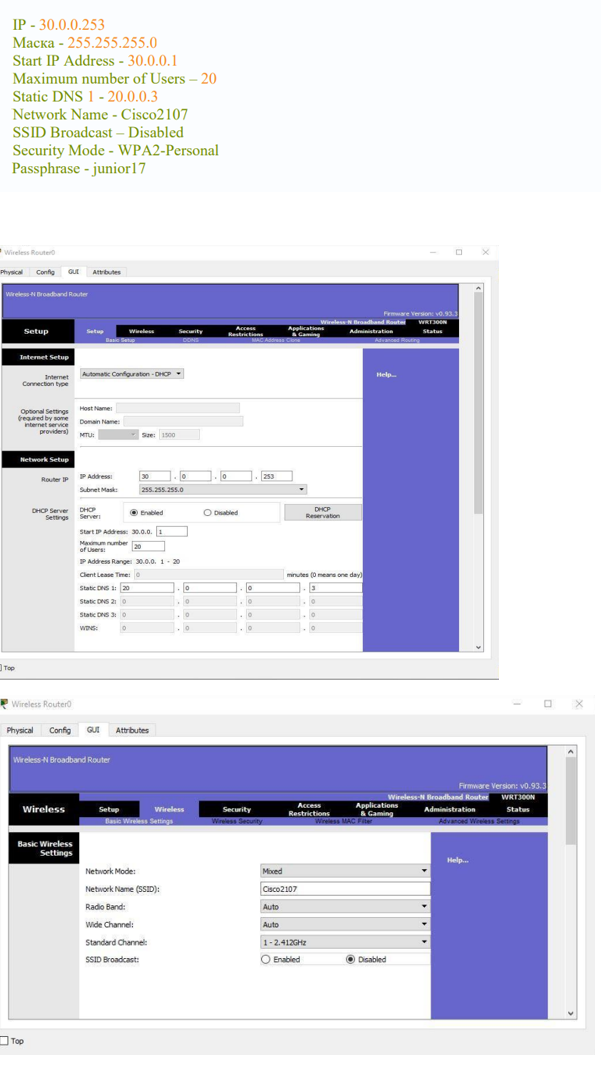 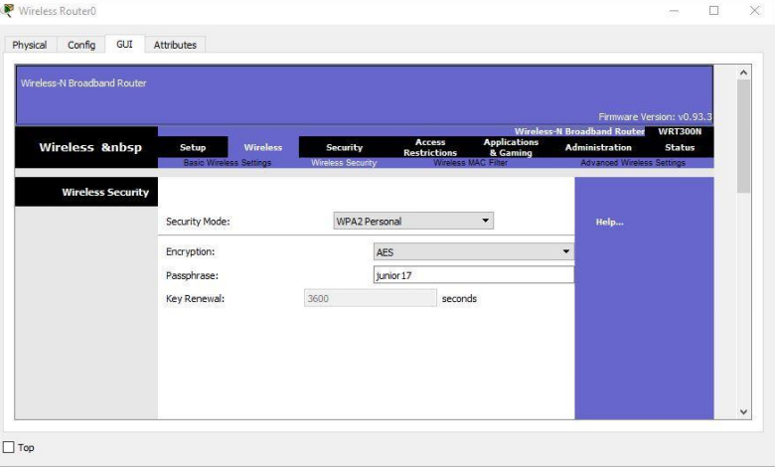 Настроил беспроводной ПК. Задал имя сети Cisco2107 и WPA2-Personal пароль – junior17 Настроил ПК чтобы была связь с Wi-Fi, выставил следующие параметры 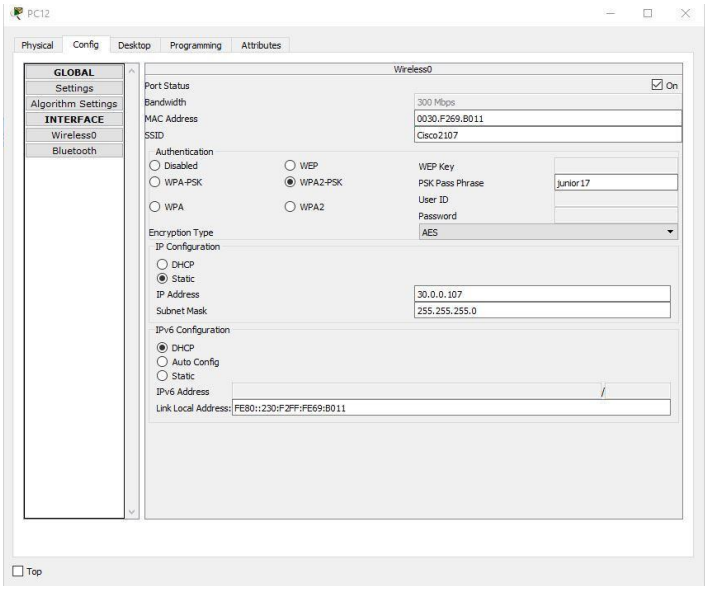 5. Соединяем отделы. Настраивал VLAN на всех коммутаторах. Для этого открыл коммутатор в первом отделе. Перешел в интерфейс командной строки и ввел команды. 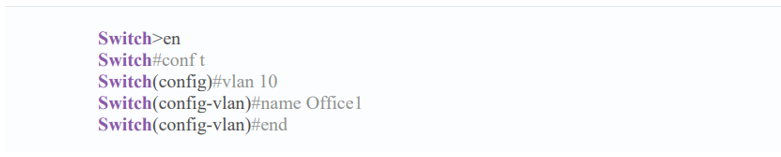 Открыл коммутатор во втором отделе и прописал следующие команды: 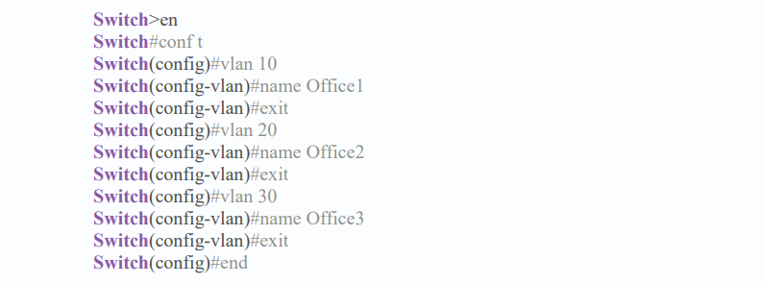 Открыл коммутатор в третьем отделе т прописал следующие команды:  Выставил на пером коммутаторе VLAN 10 на все порты, к которым есть подключение (Fa0/1-Fa0/5). На втором коммутаторе выставил порт, к которому подключен коммутатор из первого отдела VLAN – 10, из третьего VLAN – 30, а 2 ПК и сервер второго отдела VLAN – 20. То есть Fa0/1 – VLAN 10, Fa0/2- Fa0/4 – VLAN 20, Fa0/5 – VLAN 30. Fa0/6, соединяющий коммутатор и маршрутизатор выставил в Trunk режим. На третьем коммутаторе выставил на все порты VLAN 30. Затем, произвел настройку маршрутизатора для работы с VLAN. Перешел во вкладку CLI и прописал там команды: Router>en Router#conf t Router(config)#int gig 0/0.10 Router(config-subif)#encapsulation dot1Q 10 Router(config-subif)#ip address 10.0.0.254 255.255.255.0 Router(config-subif)#exit Router(config)#int gig 0/0.20 Router(config-subif)#encapsulation dot1Q 20 Router(config-subif)#ip address 20.0.0.254 255.255.255.0 Router(config-subif)#exit Router(config)#int gig 0/0.30 Router(config-subif)#encapsulation dot1Q 30 Router(config-subif)#ip address 30.0.0.254 255.255.255.0 Router(config-subif)#end Потом протестировал сеть командой ping Взял любой компьютер в каждом отделе и пропингуем все отделы (в третьем отделе проверил и проводную сеть и беспроводную). Первый отдел 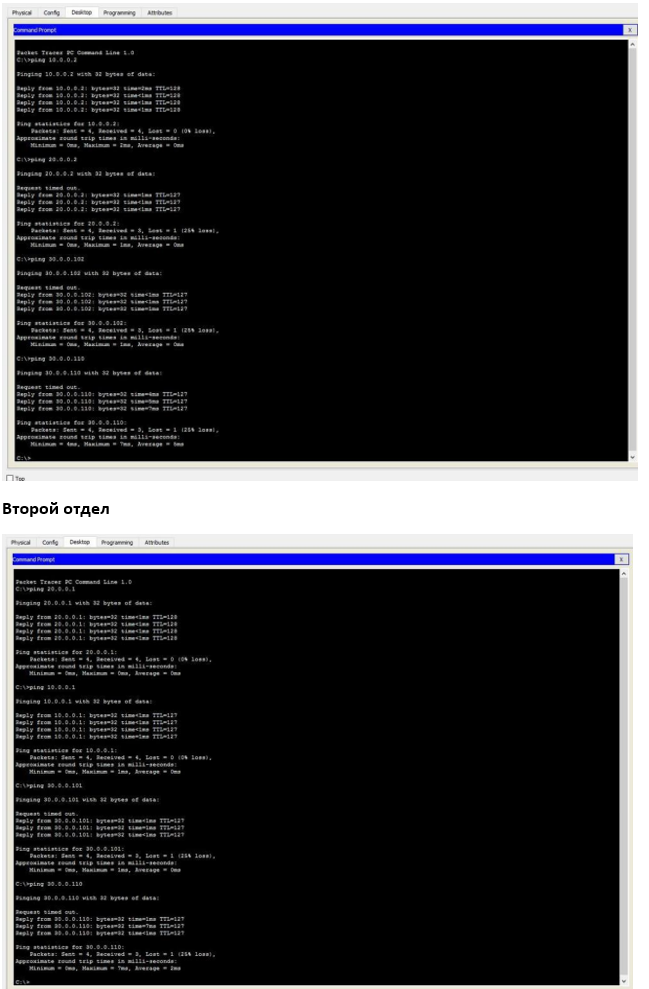 Третий отдел (кабель) 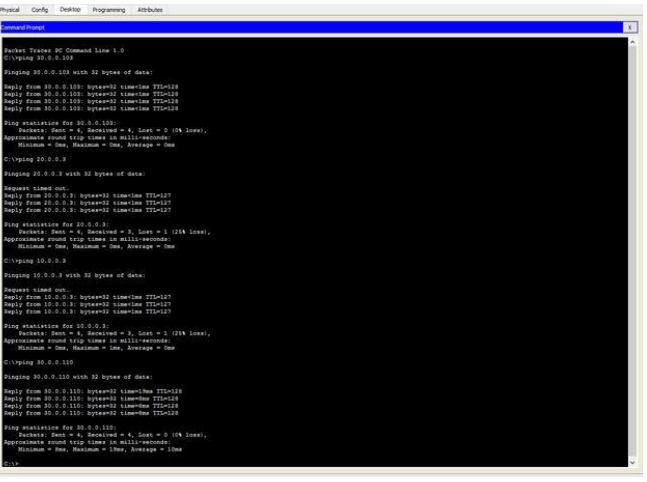 Т 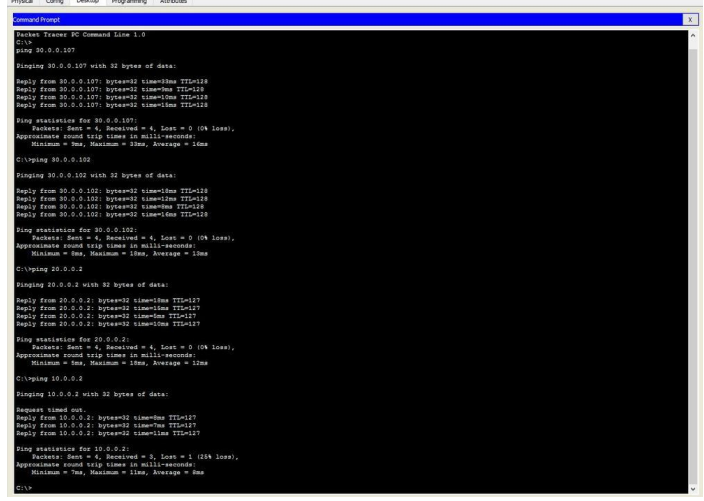 ретий отдел (Wi-Fi) Добавил административный VLAN (40 — Management). 7. Настройка сервера Включаем DNS. Name — www.cisco.com. Address – 20.0.0.3. Проверим возможность выхода на сайт из любого отдела. Вводим URL имя в браузере и нажимаем Go 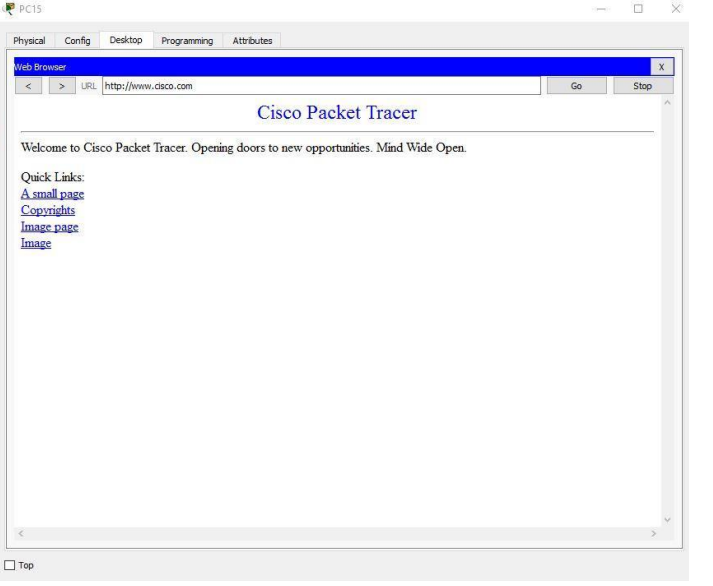 8. Настроим SSH Для этого зашел в маршрутизатор и написал команды: 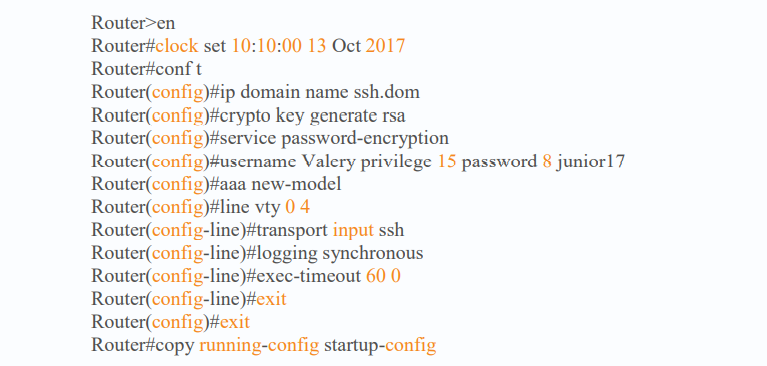 В итоге работа выполнена 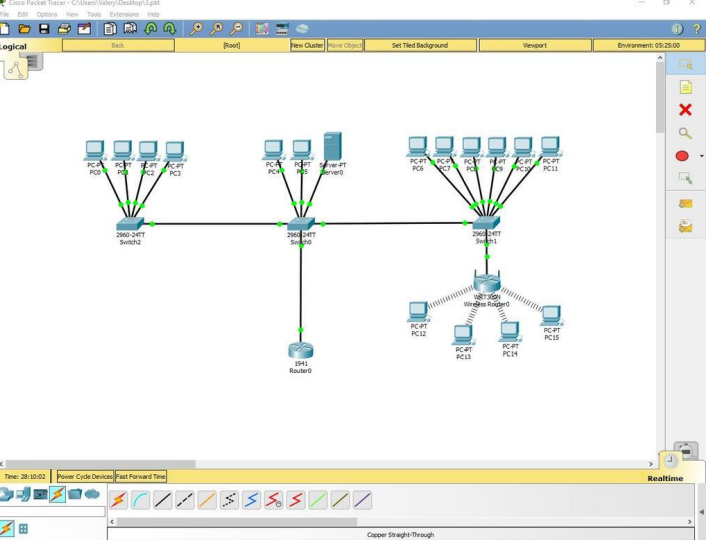 Итог: Я научился основам работы в Cisco packet tracer |
